Copie música do computador para o iPhone usando 3uTools

Você pode copiar música do computador para o iPhone rapidamente com a ferramenta 3uTools.
- Controle a duração da chamada.
- Evite o surgimento de custos indesejados.
Guia rápido:
Vá para Play Store -> Baixar e abra o aplicativo Call Timer -> Ativar Call Timer -> Definir o número de minutos , segundos da chamada.
Etapa 1: primeiro, vá para a Play Store na tela principal.
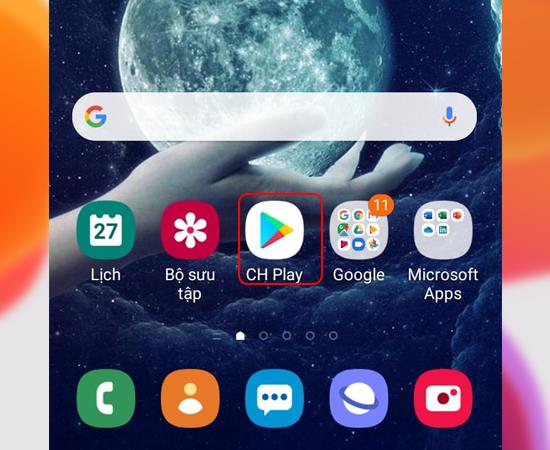
Passo 2: Em seguida, baixe e abra o aplicativo Call Timer no seu dispositivo.
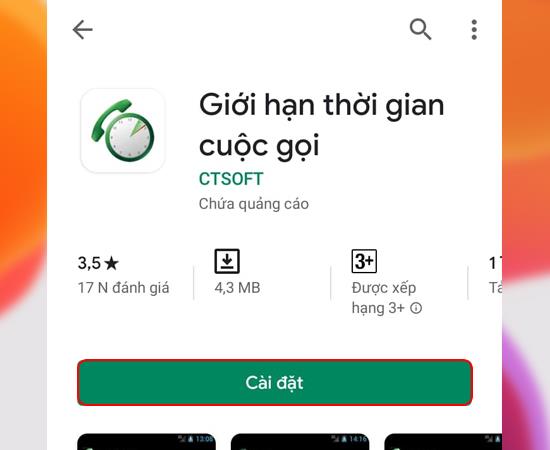
>>> Veja mais: Erro ao não receber impressões digitais no Samsung Galaxy J7 Prime
Etapa 3: Em seguida, ative o cronômetro de chamadas .
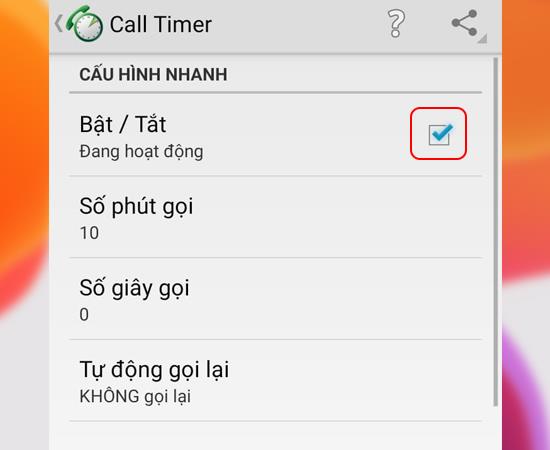
Etapa 4: Em seguida, defina o número de minutos de chamada .
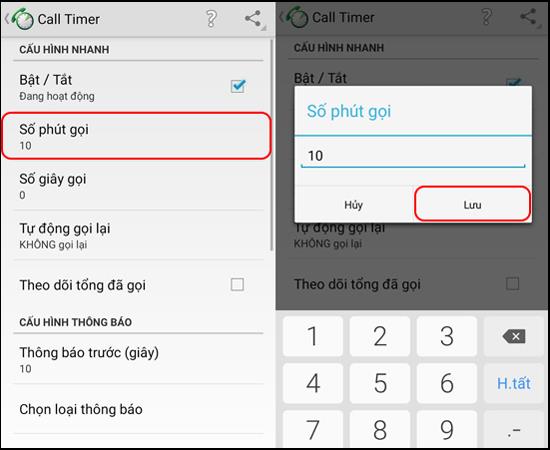
>>> Veja mais: Como instalar o cartão SIM e o cartão de memória Samsung S7 Edge mais rápido
Etapa 5: finalmente, você define o número de segundos para ligar .
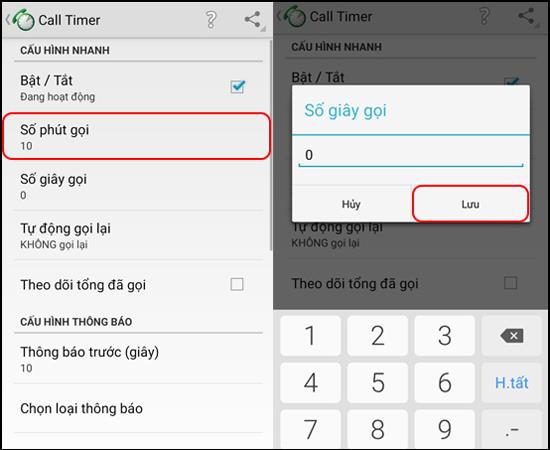
Portanto, após 5 etapas simples, você baixou e instalou com sucesso o aplicativo Call Timer em telefones Samsung. Espero que você use este aplicativo de forma eficaz. Boa sorte!
Talvez você esteja interessado:
- selfie grande angular no Samsung Galaxy A8
- Recurso MirrorLink no Samsung Galaxy A8
Você pode copiar música do computador para o iPhone rapidamente com a ferramenta 3uTools.
Aprenda a <strong>importar contatos do SIM para o telefone</strong> Samsung Galaxy J7 Prime com nosso guia passo a passo fácil e rápido.
Uma das principais coisas a se ter em mente ao usar um relógio de pulso é como usá-lo e removê-lo adequadamente para um uso prolongado. Aqui estão dicas essenciais para fazer isso corretamente.
Depois de descobrir as informações, a escolha de comprar um relógio está completa. Neste artigo, abordamos a dúvida: Como devo usar um relógio corretamente?
Descubra como alterar a vibração do botão Home no iPhone 7 e 7 Plus com este guia prático e útil.
Aprenda a instalar e habilitar o desbloqueio por impressão digital no Samsung Galaxy J7 Prime para maior segurança e conveniência.
A configuração de brilho da tela do Samsung Galaxy J7 ajuda a ajustar a hora em que o dispositivo desligará automaticamente quando não estiver em uso.
Aprenda a abrir rapidamente a câmera no Samsung Galaxy J7 Prime com nosso guia prático. Capture momentos incríveis sem complicações!
A tecnologia Virus Doctor da Samsung transforma a maneira como você percebe a qualidade do ar em sua casa, proporcionando ambientes mais saudáveis e confortáveis. Descubra seus benefícios e funcionamento.
Descubra os melhores emuladores de iOS para Windows, incluindo iPadian, Appetize.Io e outros, que oferecem funcionalidades para desenvolvedores e usuários em geral.
Encontre soluções eficazes para o erro de conexão do telefone Samsung com o computador. Este guia fornece passos práticos para facilitar a transferência de dados entre os dispositivos.
Você sabia que com os telefones iPhone, além do New Brand (100% novinho), a Apple também oferece outros tipos de iPhones a preços mais baixos, como o iPhone Certified Pre-Owned (CPO)? Descubra tudo sobre essa opção e como identificá-la!
Através do código KH / A, aprenda sobre a origem e a qualidade dos iPhones. Entenda se o modelo é de boa qualidade e descubra mais informações.
Cada iPhone possui seu próprio código de origem. Se o seu iPhone tem um código TA / A e você está se perguntando em que país é, leia o artigo abaixo para obter a resposta!
Reconhecer o rosto com a câmera IR em laptops como Asus aumenta a segurança do Windows Hello. Descubra como funciona a câmera infravermelha!







